Топ найкращих безкоштовних і платних програм Syslog Server для Windows

Сервер Syslog є важливою частиною арсеналу ІТ-адміністратора, особливо коли мова йде про централізоване керування журналами подій.
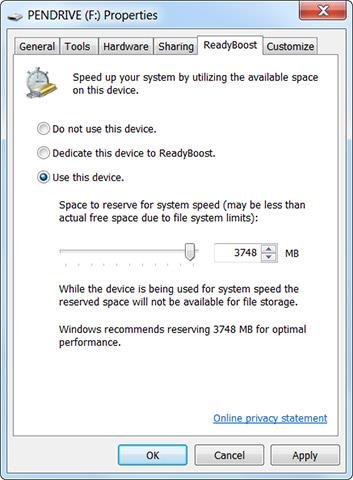
Коли ви підключаєте USB-накопичувач до старішого комп’ютера з Windows (і навіть до Windows 8 ), Windows запитає вас, чи бажаєте ви пришвидшити свою систему за допомогою ReadyBoost. Але що саме таке ReadyBoost і чи дійсно він допомагає підвищити швидкість вашого комп’ютера ?
ReadyBoost був офіційно представлений у Windows Vista, і на момент його запуску це була функція, яку активно рекламувала Microsoft. Однак, на жаль, реальна ситуація не така, як очікували користувачі. Хоча ReadyBoost може бути корисним у деяких випадках, загалом він не надто допомагає зробити ваш комп’ютер потужнішим.
Як працює ReadyBoost?
ReadyBoost працює разом із SuperFetch. SuperFetch — це функція, також представлена в Windows Vista, яка відстежує програми, які ви використовуєте на своєму комп’ютері, і автоматично завантажує файли цих програм і бібліотеки додатків у пам’ять вашого комп’ютера ( RAM) . ), так що коли ви запускаєте програму, вона запускається швидше, оскільки ваш комп’ютер прочитав файли програми з пам’яті, а не з диска. Порожня оперативна пам’ять зазвичай не працює належним чином, тому використання кешованої пам’яті, до якої часто звертаються програми, може збільшити швидкість реагування комп’ютера.
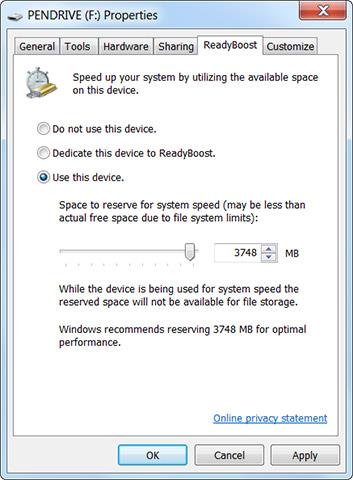
SuperFetch зазвичай використовує власну пам’ять вашого комп’ютера, він зберігає файли в оперативній пам’яті. Однак SuperFetch також може працювати з USB-накопичувачем, коли ReadyBoost активний. Коли ви підключите USB-накопичувач до комп’ютера та ввімкнете функцію ReadyBoost, Windows зберігатиме дані SuperFetch на USB-накопичувачі, звільняючи системну пам’ять. Читання різних невеликих файлів із USB відбувається швидше, ніж читання їх із жорсткого диска , тож теоретично це може допомогти покращити продуктивність вашої системи.
Чому ReadyBoost може бути вам не корисним?
ReadyBoost — це, по суті, дуже хороша функція, але проблема полягає в тому, що накопичувач USB працює повільніше, ніж оперативна пам’ять, тому зберігати дані SuperFetch в оперативній пам’яті комп’ютера все одно краще, ніж зберігати їх на USB. Тому ReadyBoost справді працює, лише якщо ваш комп’ютер не має необхідного обсягу оперативної пам’яті. Якщо у вас уже достатньо оперативної пам’яті, ReadyBoost більше не буде корисним.

Можна побачити, що ReadyBoost є ідеальною функцією для комп’ютерів, оснащених лише невеликим обсягом оперативної пам’яті. Коли було випущено Windows Vista, Anandtech перевірив ReadyBoost, і результати розчарували багатьох людей. У поєднанні з комп’ютером із 512 МБ оперативної пам’яті (дуже невелика кількість, сучасні комп’ютери нового покоління часто містять декілька ГБ оперативної пам’яті) ReadyBoost справді допомагає покращити продуктивність у багатьох конкретних випадках. Однак додавання додаткової оперативної пам’яті завжди значно покращує продуктивність, ніж використання ReadyBoost.
Це вказує на той факт, що якщо на продуктивність комп’ютера, який ви використовуєте, справді впливає брак оперативної пам’яті, додавання додаткової оперативної пам’яті забезпечить більшу ефективність замість використання ReadyBoost.
У яких випадках ReadyBoost може підвищити свою цінність?
Як уже згадувалося, ReadyBoost все ще може бути корисним, якщо ваш поточний комп’ютер має невеликий обсяг оперативної пам’яті (512 МБ або навіть 1 ГБ), і ви не хочете або не можете додати більше оперативної пам’яті з певних причин, наприклад, наприклад, ціна занадто висока або ваш пристрій не підтримує оновлення оперативної пам'яті, наприклад. На цьому етапі резервний USB з ReadyBoost дійсно буде чудовим рішенням.

Якщо ви вирішите використовувати ReadyBoost, пам’ятайте, що швидкість USB-накопичувача також допоможе визначити, наскільки покращиться продуктивність. Якщо у вас є старий, повільний USB-накопичувач, ви, ймовірно, не побачите значного підвищення продуктивності, навіть якщо пристрій має дуже малий обсяг оперативної пам’яті. Windows не дозволить використовувати ReadyBoost на особливо повільних флеш-накопичувачах USB, і навпаки. Особливо якщо ви використовуєте SSD , ReadyBoost не матиме жодного ефекту. Це пояснюється тим, що SSD за своєю суттю швидше, ніж флеш-накопичувачі.
резюме
Коротше кажучи, оскільки сучасні комп’ютери часто постачаються з набагато більшим обсягом оперативної пам’яті за замовчуванням, ви не побачите стільки переваг від ReadyBoost, як у старішій системі з меншим обсягом оперативної пам’яті, ніж раніше. . « Удавана оперативна пам’ять » від ReadyBoost, звичайно, не може забезпечити таку ж продуктивність, як справжня оперативна пам’ять. Одним словом, цей метод більше підійде для старих комп’ютерів, які використовувалися протягом тривалого часу.
Побачити більше:
Сервер Syslog є важливою частиною арсеналу ІТ-адміністратора, особливо коли мова йде про централізоване керування журналами подій.
Помилка 524: Виник тайм-аут – це специфічний для Cloudflare код статусу HTTP, який вказує на те, що з’єднання із сервером закрито через тайм-аут.
Код помилки 0x80070570 є поширеним повідомленням про помилку на комп’ютерах, ноутбуках і планшетах під керуванням операційної системи Windows 10. Однак він також з’являється на комп’ютерах під керуванням Windows 8.1, Windows 8, Windows 7 або раніших версій.
Помилка «синій екран смерті» BSOD PAGE_FAULT_IN_NONPAGED_AREA або STOP 0x00000050 — це помилка, яка часто виникає після встановлення драйвера апаратного пристрою або після встановлення чи оновлення нового програмного забезпечення. У деяких випадках причиною помилки є пошкоджений розділ NTFS.
Внутрішня помилка відеопланувальника також є смертельною помилкою синього екрана, ця помилка часто виникає в Windows 10 і Windows 8.1. Ця стаття покаже вам кілька способів виправлення цієї помилки.
Щоб пришвидшити завантаження Windows 10 і скоротити час завантаження, нижче наведено кроки, які потрібно виконати, щоб видалити Epic із автозавантаження Windows і запобігти запуску Epic Launcher з Windows 10.
Не слід зберігати файли на робочому столі. Існують кращі способи зберігання комп’ютерних файлів і підтримки порядку на робочому столі. Наступна стаття покаже вам ефективніші місця для збереження файлів у Windows 10.
Якою б не була причина, інколи вам доведеться налаштувати яскравість екрана відповідно до різних умов освітлення та цілей. Якщо вам потрібно спостерігати за деталями зображення або дивитися фільм, вам потрібно збільшити яскравість. І навпаки, ви також можете зменшити яскравість, щоб захистити батарею ноутбука.
Ваш комп’ютер випадково прокидається та з’являється вікно з написом «Перевірка оновлень»? Зазвичай це пов'язано з програмою MoUSOCoreWorker.exe - завданням Microsoft, яке допомагає координувати установку оновлень Windows.
У цій статті пояснюється, як використовувати вікно терміналу PuTTY у Windows, як налаштувати PuTTY, як створити та зберегти конфігурації та які параметри конфігурації змінити.








